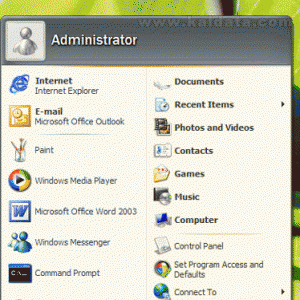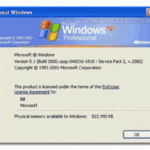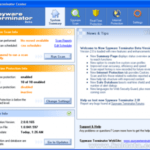Microsoft выпустила вторую версию Windows Longhorn на конференции Windows Hardware Engineering Conference (WinHEC) в начале мая. Он гораздо более стабилен, чем тот, что был представлен на конференции профессиональных разработчиков (PDC) в 2003 году, и имеет гораздо больше возможностей.
В этой статье мы познакомим вас с некоторыми функциями Windows Longhorn, доступными в последней доступной сборке (4047).
Тестовая конфигурация
Сначала я попытался загрузить Longhorn с помощью Virtual PC и выделил для него 512 МБ памяти. Но ближе к концу установки система не смогла определить доступное оборудование и завершить установку, поэтому я отказался от использования Virtual PC. Вы могли бы установить Longhorn с Virtual PC, но я не смог.
Вместо этого я решил установить Longhorn прямо на компьютер. Я использовал ноутбук Dell Inspiron 5150 — Pentium 4 с тактовой частотой 3,06 ГГц и 512 МБ оперативной памяти. Видеокарта — NVIDIA GeForce FxGo5200 с 64 МБ памяти. Лонгхорн установился без проблем
Стартовое меню
Меню «Пуск» такое же, как в Windows XP. У вас по-прежнему есть возможность переключиться на классическое меню «Пуск», которое более аккуратно, чем меню по умолчанию.
Боковая панель
Одним из новшеств в Longhorn является так называемый Боковая панель — место, где расположены часто используемые элементы. Чтобы изменить его настройки, щелкните его правой кнопкой мыши и выберите различные элементы (называемые плитками) для отображения.
Среди предметов, которые вы можете добавить, есть две интересные вещи:
- Новостная лента: вы можете добавить новости RSS, и последние новости будут отображаться на боковой панели. В этой сборке Longhorn эта функция не работает
- Слайд-шоу: серия изображений отображается в виде слайд-шоу. Это полезно, если вы хотите украсить свой рабочий стол фотографиями. В этой сборке Longhorn вы не можете изменить отображаемые изображения.
Вот как выглядит боковая панель, если выбрать все плитки:
Часы в нижней части — довольно приятное новшество. Он отображает часы и календарь. Чтобы убедиться, что часы показывают правильное время, вам необходимо выбрать часовой пояс, в котором вы находитесь (в Панели управления -> Дата и время). При нажатии на часы на боковой панели появляется увеличенное изображение. Вы также можете установить будильник, переместив синюю точку
Если монитор маленький, боковая панель занимает слишком много места. В этом случае его лучше свести к минимуму:
Интернет-проводник
Longhorn поставляется с IE 6.05 — немного более новой версией, чем в XP. Панель инструментов была переставлена — в остальном никаких изменений не заметно.
К сожалению, IE пока не поддерживает вкладки для просмотра разных страниц в одном окне. С другой стороны, в нем предусмотрена возможность блокировки всплывающих окон, как и в Windows XP SP2:.
Менеджер синхронизации
Одним из новых приложений, представленных в Longhorn, является Sync Manager (находится в панели управления).
На следующем снимке экрана показана настройка синхронизации папок с рабочего стола на портативный жесткий диск.
Это полезно для людей, использующих несколько компьютеров (например, дома и на работе). Используя переносной диск, вы можете синхронизировать свою работу на всех компьютерах.Outlook Express
Longhorn предоставляет Outlook Express версии 7
В этой версии Longhorn Outlook Express поддерживает только POP и IMAP, поэтому пользователи Hotmail будут разочарованы. Учитывая, что Outlook Express в Windows XP поддерживает как Hotmail, так и HTTP-почту, вполне вероятно, что окончательная версия Longhorn будет иметь такую же поддержку, но нам придется подождать, чтобы узнать об этом.
Новые темы
В Longhorn есть две новые темы — Slate и Jade. На следующем снимке экрана показана тема Jade. Новые темы очень много комментируются в интернете, но я думаю, что пока рано комментировать, так как в финальной версии они могут быть совершенно другими. И как пользователь Mac я не могу не заметить, что новые темы напоминают Mac OS X. В любом случае, я ожидаю больше тем в следующих сборках Longhorn.
3D рабочий стол
Одной из самых впечатляющих особенностей Longhorn, несомненно, является Avalon Desktop Windows Manager (DWM). Avalon — это новая среда 3D-графики для Longhorn. Если вам повезет (т.е. ваше оборудование достаточно мощное), вы сможете увидеть его в этой сборке Longhorn.
Чтобы загрузить DWM, откройте командную строку и введите следующее (обратите внимание на каталог):
Код:
C:WINDOWSI386>sbctl start
Подождите несколько секунд, и вы заметите, что окна стали трехмерными (посмотрите на следующий скриншот и обратите внимание на тени). Опять же, это напоминает мне пользовательский интерфейс Aqua в Mac OS X.
Но это сходство исчезает, как только вы нажимаете Alt+Tab! Все открытые окна располагаются друг напротив друга (см. следующий снимок экрана), причем активное находится впереди. Нажимая Tab, вы меняете активный, т.е. тот, что показан впереди. Есть некоторые проблемы с реализацией этой функции, но это предварительная бета-версия!
Хотя я смог загрузить DWM на свой компьютер, он невероятно медленный. Через несколько минут я решил вернуться в режим 2D. К счастью, это достаточно просто:
Код:
C:WINDOWSI386>sbctl stop
Вывод
В целом, эта сборка Longhorn демонстрирует несколько улучшений пользовательского интерфейса. отмечает некоторые улучшения в пользовательском интерфейсе. С точки зрения производительности, он по-прежнему медленный по двум причинам:
- Это предварительная бета-версия, содержащая много отладочного кода. Кроме того, операционная система еще не оптимизирована
- Microsoft ожидает более высоких требований к оборудованию, когда Longhorn выйдет на рынок. Кроме того, Microsoft ожидает, что 64-разрядные системы будут широко распространены после выпуска Longhorn.
В этой статье представлен только краткий обзор Longhorn. В следующих статьях он будет представлен более подробно
Перевод с английского: Максим Крижановский
Оригинальная статья